
Vyhľadávanie v poznámkach na Macu
Môžete jednoducho nájsť presne tú poznámku, ktorú potrebujete. Vyhľadajte konkrétny text, emoji, prílohu alebo použite navrhované vyhľadávanie.
Poznámka: Všetky funkcie apky Poznámky popisované v tejto príručke sú dostupné, keď používate iCloud poznámky. Niektoré funkcie nebudú dostupné, ak používate účty od iných poskytovateľov.
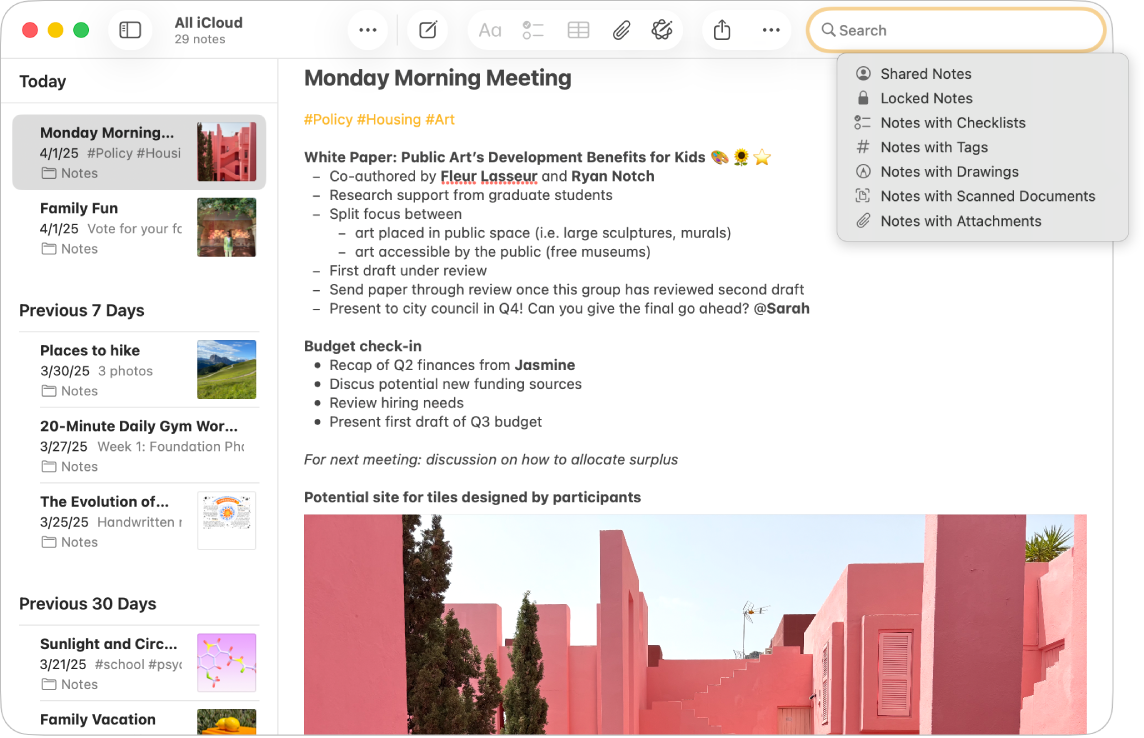
Ako funguje vyhľadávanie v apke Poznámky
Môžete vyhľadávať konkrétny text alebo dokonca obrázky vo svojich poznámkach, obmedziť vyhľadávanie na konkrétny účet alebo vyhľadávať v jednej poznámke. Vyhľadávanie nájde zodpovedajúci obsah v:
Tele každej poznámky
Názvoch súborov príloh v poznámkach
PDF súbory, ktoré ste priložili k poznámkam
Kresby vytvorené na iPhone, iPade alebo iPode touch a priložené k poznámkam
Rukou písaný text v ľubovoľných poznámkach
Čo sa nachádza na obrázku, ktorý hľadáte (napríklad „bicykel“)
Text v naskenovanom dokumente priloženom k poznámke
Siri: Požiadajte Siri napríklad takto: „Show me notes about sunlight and circadian rhythms“ (Ukáž mi poznámky o slnečnom svetle a cirkadiánnych rytmoch). Naučte sa používať Siri.
Vyhľadávanie vo všetkých poznámkach
Na Macu prejdite do apky Poznámky
 .
.Vykonajte jeden z nasledujúcich krokov:
Vyhľadávanie v konkrétnom účte: Kliknite na priečinok v účte, ktorý chcete prehľadávať, kliknite na
 , čím zobrazíte vyhľadávacie pole, kliknite na
, čím zobrazíte vyhľadávacie pole, kliknite na  (vedľa zväčšovacieho skla) a vyberte Aktuálny účet.
(vedľa zväčšovacieho skla) a vyberte Aktuálny účet.Vyhľadávanie vo všetkých účtoch: Kliknite na
 , čím zobrazíte vyhľadávacie pole, kliknite na
, čím zobrazíte vyhľadávacie pole, kliknite na  (vedľa zväčšovacieho skla) a vyberte Všetky účty.
(vedľa zväčšovacieho skla) a vyberte Všetky účty.
Poznámka: Tento krok je nevyhnutný iba vtedy, ak máte viac účtov (napríklad účty iCloud a Na mojom Macu).
Ak chcete vyhľadávanie obmedziť len na niektoré poznámky, kliknutím na
 zobrazte vyhľadávacie pole a potom vyberte niektoré z navrhovaných vyhľadávaní (napríklad Zdieľané poznámky alebo Poznámky s prílohami.)
zobrazte vyhľadávacie pole a potom vyberte niektoré z navrhovaných vyhľadávaní (napríklad Zdieľané poznámky alebo Poznámky s prílohami.)Do vyhľadávacieho poľa zadajte hľadaný výraz a stlačte kláves Return.
Napíšte to čo hľadáte tak ako by ste to povedali (nazýva sa to vyhľadávanie pomocou prirodzeného jazyka).
Uvádzame niekoľko príkladov vyhľadávaných fráz v hovorovom jazyku:
„notes created last week“ (poznámky vytvorené minulý týždeň)
„modified today“ (upravené dnes)
„June from last year“ (jún minulého roka)
„with documents about remodel“ (s dokumentmi o prestavbe)
Zobrazia sa poznámky, ktoré vyhovujú zadaným kritériám vyhľadávania, spolu s priečinkami, v ktorých sa jednotlivé poznámky nachádzajú. Položka Naj výsledky sa zobrazuje v zozname výsledkov ako prvá a predstavuje poznámky s najvyššou zhodou (pravdepodobne v nadpise), ktoré ste nedávno aktualizovali, ako aj ďalšie faktory.
Ak ste poznámku zamkli, bude sa prehľadávať len jej názov, a to aj v čase, keď sú zamknuté poznámky odomknuté. Výsledky vyhľadávania zahŕňajú aj poznámky v priečinku Nedávno vymazané.
Vyhľadávanie v konkrétnej poznámke
Na Macu prejdite do apky Poznámky
 .
.Otvorte poznámku, v ktorej chcete vyhľadávať.
Kliknutím na telo poznámky vložte kurzor a potom stlačte Command-F.
Zadajte text do zobrazeného poľa vyhľadávania.
Ak používate poznámky v iCloude alebo poznámky uložené v Macu, môžete prehľadávať aj prílohy tak, že vyberiete Zobraziť > Zobraziť prehliadač príloh. Pozrite si tému Pridávanie fotiek, PDF súborov a ďalšieho obsahu do apky Poznámky.
Keď vyhľadávate pomocou Spotlightu, do výsledkov sa zahrnú aj poznámky.